Obsidian đã chứng minh mình là một công cụ quản lý kiến thức cá nhân mạnh mẽ và linh hoạt. Tuy nhiên, giao diện mặc định của nó đôi khi có thể mang lại cảm giác khá đơn điệu. Trong thế giới kỹ thuật số ngày nay, nơi mà năng suất thường gắn liền với sự thu hút thị giác, một chút tinh chỉnh về thẩm mỹ có thể tạo nên sự khác biệt lớn trong quy trình làm việc. Với vai trò là trung tâm tri thức của chúng ta, các vault Obsidian xứng đáng được nâng cấp để không chỉ hoạt động hiệu quả mà còn đẹp mắt. Qua thời gian trải nghiệm, congnghemoi.net đã khám phá một số plugin cộng đồng nổi bật, có khả năng thay đổi hoàn toàn diện mạo và cảm nhận của Obsidian. Hãy cùng tìm hiểu những plugin Obsidian mà chúng tôi tin rằng bạn không thể thiếu để bổ sung nét thẩm mỹ và tối ưu hóa quy trình ghi chú, quản lý kiến thức hàng ngày.
1. Calendar – Tích hợp lịch và quản lý nhật ký hàng ngày
Thêm chế độ xem lịch hàng tháng vào Vault Obsidian của bạn
Theo mặc định, Obsidian không có chế độ xem lịch, điều này có thể gây bất tiện cho những người dùng thường xuyên ghi nhật ký hoặc quản lý ghi chú hàng ngày. Đây là lúc plugin Calendar phát huy tác dụng. Sau khi cài đặt và ghim chế độ xem tháng vào một góc trên giao diện, nó trở thành một công cụ cực kỳ hữu ích cho những ai sử dụng Obsidian như một cuốn nhật ký kỹ thuật số và phụ thuộc vào các ghi chú hàng ngày. Plugin này cung cấp một cái nhìn trực quan về cả tháng, đồng thời làm nổi bật những ngày mà bạn đã tạo ghi chú.
Việc cài đặt và kích hoạt plugin Calendar rất đơn giản thông qua phần cài đặt Community Plugins của Obsidian. Ngay sau khi được bật, chế độ xem tháng sẽ tự động xuất hiện ở thanh bên phải (hoặc trái, tùy thuộc vào bố cục của bạn), giúp bạn dễ dàng theo dõi và điều hướng qua các ghi chú hàng ngày một cách trực quan và hiệu quả.
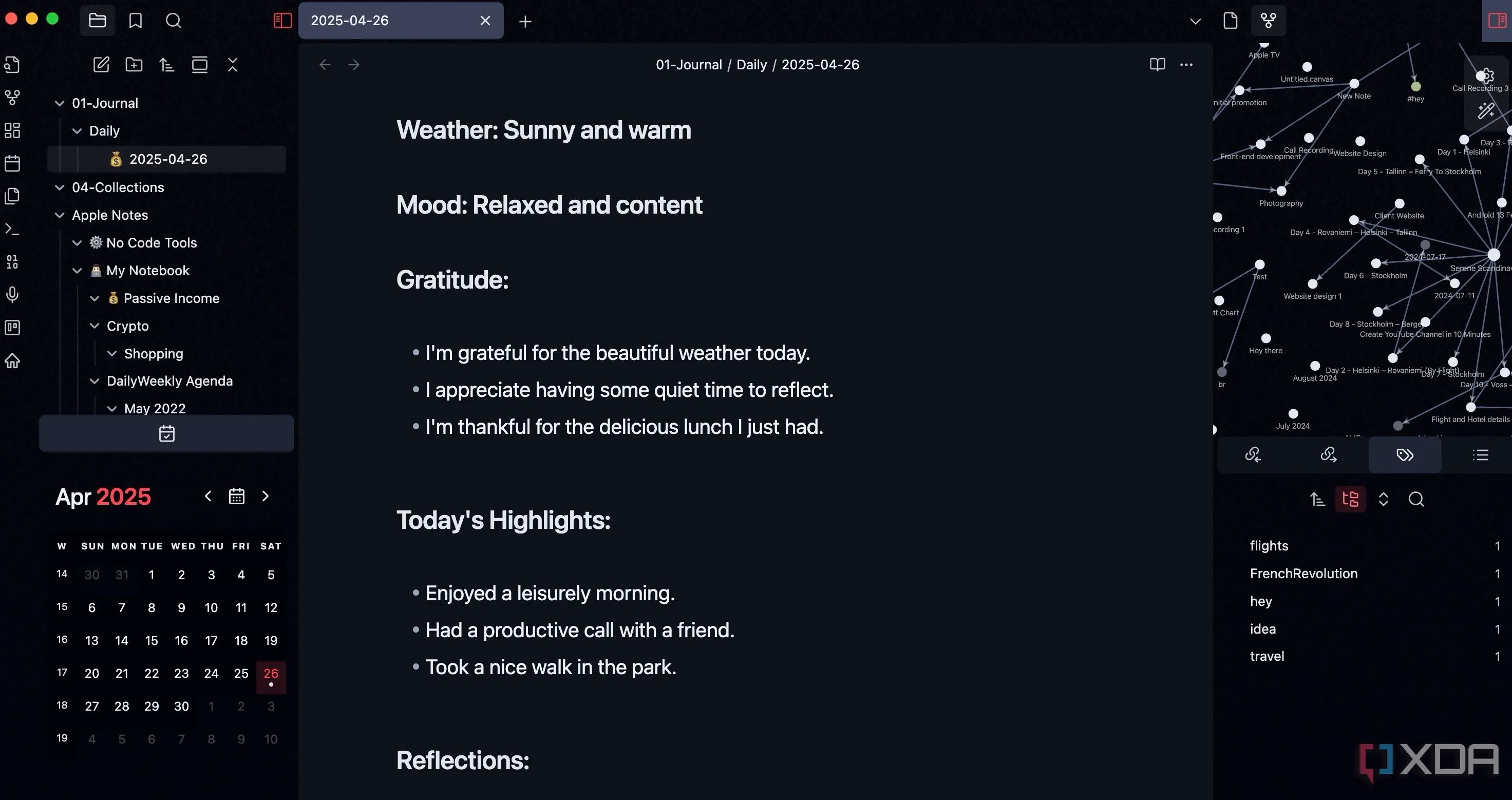 Chế độ xem lịch hàng tháng trong Obsidian Calendar hiển thị các ngày có ghi chú
Chế độ xem lịch hàng tháng trong Obsidian Calendar hiển thị các ngày có ghi chú
2. Iconize – Cá nhân hóa thư mục và ghi chú với biểu tượng
Trang trí các trang Obsidian của bạn thêm sinh động
Plugin Iconize thực sự là một “cú hích” lớn trong việc bổ sung thêm một lớp cá tính trực quan cho các vault Obsidian. Trước khi khám phá Iconize, trình khám phá tệp của chúng tôi chỉ là một danh sách dài các tiêu đề ghi chú khô khan. Với Iconize, đây không chỉ là một cải tiến về mặt thẩm mỹ; nó đã trở thành một phần thiết yếu trong cách chúng tôi tổ chức kiến thức của mình.
Vậy Iconize làm gì? Plugin này cho phép bạn gán các biểu tượng độc đáo cho ghi chú, thư mục và thậm chí các phần nội dung cụ thể bên trong ghi chú của bạn. Các biểu tượng này sau đó sẽ xuất hiện ở nhiều vị trí khác nhau trong giao diện Obsidian, chủ yếu là ở thanh bên. Ví dụ, một biểu tượng bóng đèn nhỏ có thể chỉ ra một ý tưởng hoặc khái niệm đang được phát triển. Tương tự, một biểu tượng cuốn sách có thể đại diện cho các ghi chú về một cuốn sách đang đọc, v.v. Khả năng tùy biến là vô tận. Chỉ cần gõ /icon, mô tả biểu tượng bạn muốn và chọn một emoji phù hợp từ menu gợi ý là bạn đã có thể cá nhân hóa giao diện Obsidian của mình một cách dễ dàng.
![]() Giao diện tùy chỉnh với biểu tượng được thêm vào ghi chú Obsidian bằng plugin Iconize
Giao diện tùy chỉnh với biểu tượng được thêm vào ghi chú Obsidian bằng plugin Iconize
3. Excalidraw – Giải phóng sức sáng tạo với công cụ vẽ chuyên nghiệp
Mở khóa các công cụ vẽ trực quan trong Obsidian
Mặc dù tính năng Canvas của Obsidian có sẵn, nhưng nó vẫn còn khá cơ bản so với các công cụ chuyên dụng. Đây chính là lúc plugin Excalidraw của bên thứ ba phát huy vai trò của mình. Excalidraw không chỉ là một công cụ vẽ đơn thuần; nó giống như việc bạn có một bảng trắng kỹ thuật số ngay bên trong vault tri thức của mình.
Thay vì chỉ là những dòng chữ trên trang, người dùng có thể vẽ hình dạng, kết nối chúng bằng mũi tên và tạo sơ đồ tư duy hoặc biểu đồ luồng theo thời gian thực. Khả năng vẽ tự do của Excalidraw hoàn hảo để ghi lại những suy nghĩ chợt lóe lên một cách nhanh chóng. Chúng ta có thể phác thảo từ khóa, vẽ sơ đồ thô và ghi chú các mối liên hệ chỉ trong vài phút. Excalidraw cho phép sử dụng nhiều hình dạng, mũi tên, công cụ vẽ khác nhau, chèn hình ảnh và nhiều hơn nữa để trực quan hóa ý tưởng.
Plugin này cũng cung cấp tùy chọn điều chỉnh màu nền và sau khi hoàn thành sơ đồ, bạn có thể chèn nó dưới dạng bản vẽ vào trang ghi chú hiện có của mình, giúp tích hợp sâu hơn các ý tưởng trực quan vào hệ thống quản lý kiến thức của bạn.
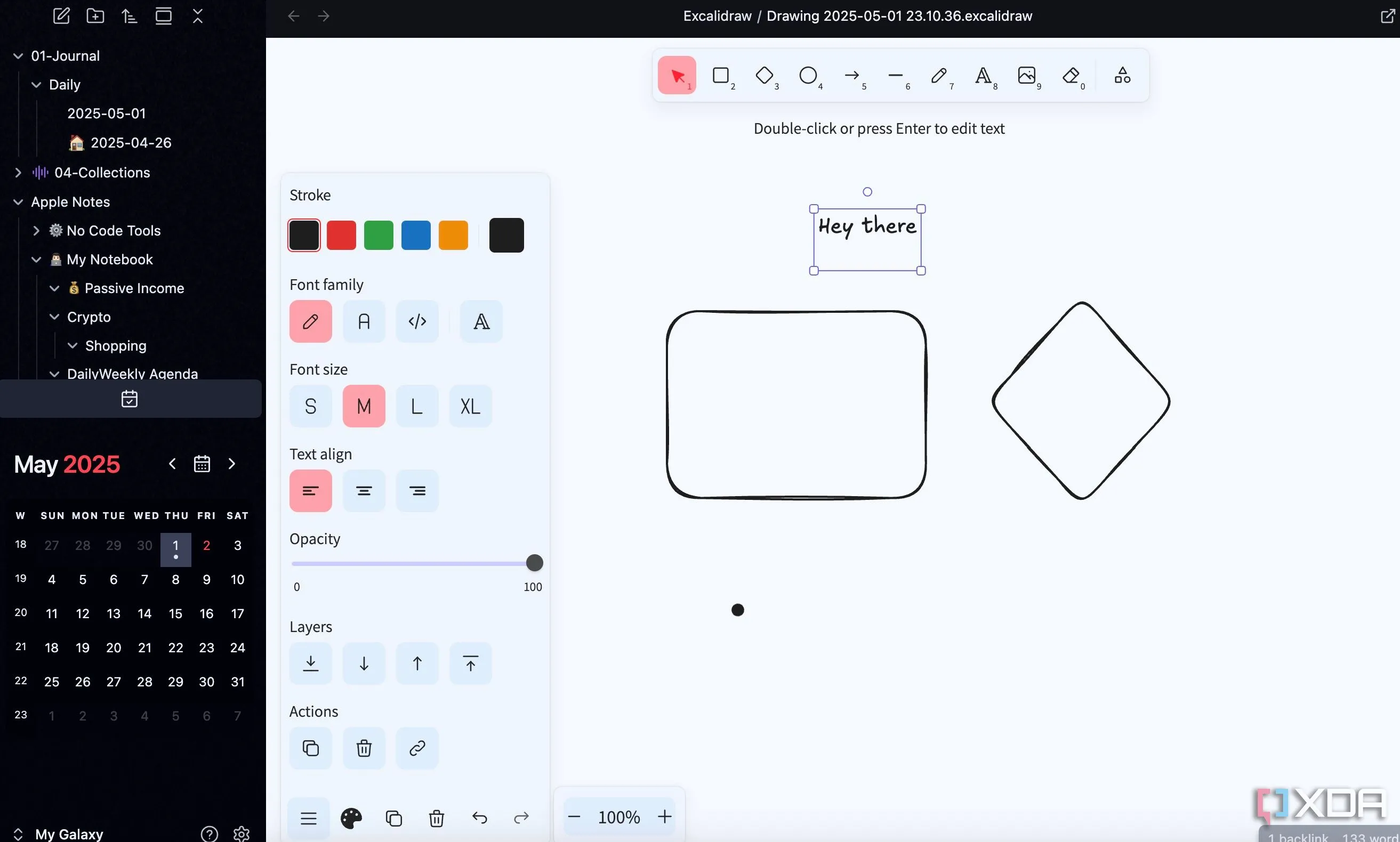 Sơ đồ tư duy được tạo bằng Excalidraw trong Obsidian với các hình dạng và mũi tên
Sơ đồ tư duy được tạo bằng Excalidraw trong Obsidian với các hình dạng và mũi tên
4. Charts – Biến dữ liệu thành biểu đồ sống động
Chèn các loại biểu đồ khác nhau vào ghi chú Obsidian
Plugin Charts đã trở thành một công cụ không thể thiếu trong bộ công cụ của chúng tôi để biến các bảng dữ liệu thành những thông tin trực quan và hữu ích. Plugin này không chỉ giới hạn ở một hoặc hai loại biểu đồ. Nó cung cấp một loạt các tùy chọn biểu đồ để phù hợp với các loại dữ liệu và thông tin chi tiết khác nhau. Người dùng có thể tạo biểu đồ đường, cột, tròn, phân tán, vùng và biểu đồ vùng cực ngay trong ghi chú Obsidian của mình.
Thông thường, bạn có thể định nghĩa dữ liệu trực tiếp trong một khối mã (code block) trong ghi chú Markdown của mình. Ngoài ra, còn có một cách đơn giản khác để định nghĩa biểu đồ bằng cách sử dụng menu chỉnh sửa chuyên dụng. Mặc dù các biểu đồ mặc định trông gọn gàng và đầy đủ chức năng, plugin thường cung cấp các tùy chọn để tùy chỉnh giao diện của chúng. Người dùng có thể điều chỉnh các yếu tố như màu sắc, nhãn, tiêu đề, trục và chú giải, giúp biểu đồ không chỉ chính xác mà còn hấp dẫn về mặt thị giác.
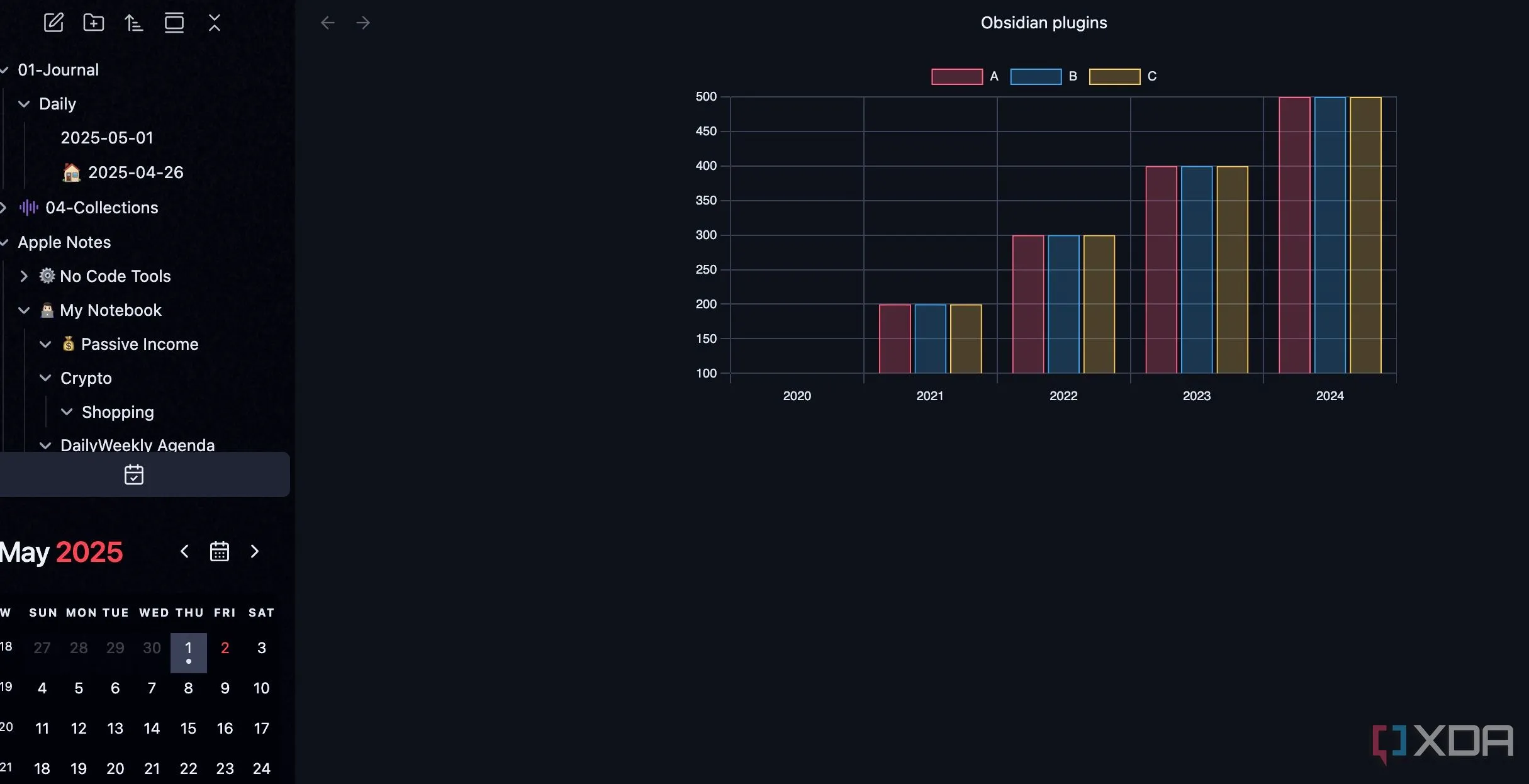 Biểu đồ cột được tạo bằng plugin Charts trong Obsidian từ dữ liệu bảng
Biểu đồ cột được tạo bằng plugin Charts trong Obsidian từ dữ liệu bảng
5. Style Settings – Cá nhân hóa giao diện Obsidian lên một tầm cao mới
Đưa tính thẩm mỹ của Obsidian lên tầm cao mới
Thiết lập Obsidian của bạn sẽ chưa hoàn thiện nếu thiếu plugin Style Settings. Nếu bạn có bất kỳ mối quan tâm nào đến việc tùy chỉnh diện mạo và cảm nhận của Obsidian, Style Settings chính là câu trả lời. Plugin này mở ra vô số tùy chọn tùy chỉnh, cho phép bạn điều chỉnh gần như mọi khía cạnh của giao diện Obsidian.
Style Settings thực sự tỏa sáng khi được kết hợp với các theme của bên thứ ba như Encore. Các nhà phát triển theme thường xây dựng một loạt các tùy chọn tùy chỉnh rộng rãi được kiểm soát bởi plugin Style Settings. Điều này có nghĩa là thay vì chỉ áp dụng theme Encore cơ bản, bạn có thể đi sâu vào các cài đặt độc đáo của nó và khám phá phạm vi tùy chỉnh.
Đối với chúng tôi, Style Settings là một người hùng thầm lặng, mở khóa tiềm năng thực sự cho việc cá nhân hóa, vượt xa lựa chọn theme cơ bản. Nó khuyến khích thử nghiệm. Bạn có thể thử nghiệm các kết hợp màu sắc, cặp phông chữ và điều chỉnh bố cục khác nhau mà không sợ làm hỏng thiết lập của mình.
Từ chức năng đến đẳng cấp
Vậy, nếu bạn đang tìm cách vượt ra ngoài giao diện Obsidian mặc định và mang đến cho vault của mình một sự quyến rũ thị giác mạnh mẽ, hãy thử nghiệm những plugin này. Suy cho cùng, một vault Obsidian đẹp mắt và được tùy chỉnh sẽ dẫn đến một quy trình làm việc hấp dẫn và hiệu quả hơn. Bạn còn chờ gì nữa? Hãy tải xuống những plugin này và biến thiết lập Obsidian của bạn thành một không gian cá nhân hóa và tuyệt đẹp.
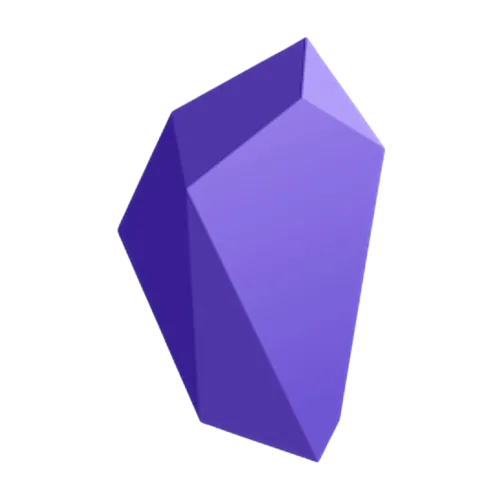 Logo ứng dụng ghi chú Obsidian với biểu tượng hình bát giác màu tím đặc trưng
Logo ứng dụng ghi chú Obsidian với biểu tượng hình bát giác màu tím đặc trưng